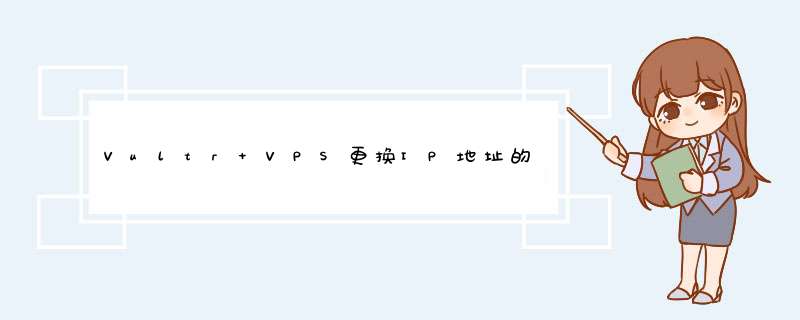
使用Vultr VPS的快照(Snapshot)功能,备份原服务器全部内容。
1、点击选择你要快照备份的服务器。
2、点击选择Snapshots,在Label处输入快照名称,点击“Take Snapshot”创建快照。
3、也可以在首页点击Snapshots,点击“Add Snapshot。
4、选择要备份的服务器,在Label处输入快照名称,点击Take Snapshot创建快照。
5、等待Vultr自动完成快照备份,时间稍微有点长,Status显示Available及标示快照备份完成。
点击+号Deploy New Server”,在“Server Type处点击“Snapshot,选择上一步创建的快照Snapshot。
其他信息按照你自己的需求选择、勾选,最后点击Deploy Now完成新服务器的创建。
必须设置。操作如下,登陆SSH:
代码如下
vi /etc/sysconfig/network-scripts/ifcfg-eth0:0
第二个IP,就是
代码如下
vi /etc/sysconfig/network-scripts/ifcfg-eth0:1
第三个IP,就是
ifcfg-eth0:2(由此类推)
代码如下
DEVICE=eth0:0 网卡设备名称
onboot=YES随机启动
BOOTPROTO=static 静态分配IP
IPADDR=*.*.*.* 要添加的IP地址
NETMASK=255.255.255.0 子网掩码(以实际为准)
GATEWAY=*.*.*.* 路由
需要注意的是,这个重启网卡是没法生效的。
通过客服得知要从控制面板里重启vps,这样就可以生效了、
最后ps一下。这主机河马推荐得不错。速度各方面都很到位.9刀3个独立IP的vps。很爽哦
如果有同学没买的。可以通过http://www.vultr.com/?ref=6803850进行购买。
第一、前期准备工作首先我们需要有一个VULTR账户,如果没有则可以到官方网站注册,如果已经有那就登入到后台,准备创建服务器。
前期准备工作
这里我们看到上图所示的VULTR后台,点击DEPLOY ONE或者+号,就可以开始创建VPS主机。
第二、选择VULTR机房
选择VULTR机房
这里有14个机房可以选择,我们根据自己的需要选择,因为不可以切换机房,我们即便要更换机房可以删除当前机器,后重新创建。
第三、选择VULTR预装系统
选择VULTR预装系统
这里包括大部分的LINUX系统,也可以创建WIN系统,或者自定义安装ISO系统WINDOWS环境。
第四、选择VULTR配置方案
选择VULTR配置方案
根据内存、流量的不同,我们可以选择多个方案,这些都根据需要的项目决定的,后期我们也可以进行项目方案的升级。
第五、其他选项配置
其他我们可以设定SSH密钥、以及是否需要防护等等附加功能,一般我们都默认直接确定就可以开通。点击DEPLOY NOW按钮就可以。
其他选项配置
我们可以看到当前的VPS服务器在INSTALLING安装中,等待看到RUNNING就可以使用。
第六、获取当前VPS信息
这里我们看到当前VPS状态是RUNNING信息,就表示可用。点击进去,可以看到当前服务器的信息。
获取当前VPS信息
这里我们可以看到当前服务器的IP、ROOT密码(点击箭头的眼睛图标可以看到)。然后我们通过SSH就可以登入。
第七、利用XSHELL工具登入SSH
我们可以用自己习惯的SSH工具,比如常用PUTTY或者XSHELL工具。
然后创建一个连接,输入我们的IP和默认的22端口。
然后输入用户的密码信息。
这里我们可以登入进来。直接在这个界面输入命令安装系统或者安装其他工具都可以。
欢迎分享,转载请注明来源:夏雨云

 微信扫一扫
微信扫一扫
 支付宝扫一扫
支付宝扫一扫
评论列表(0条)